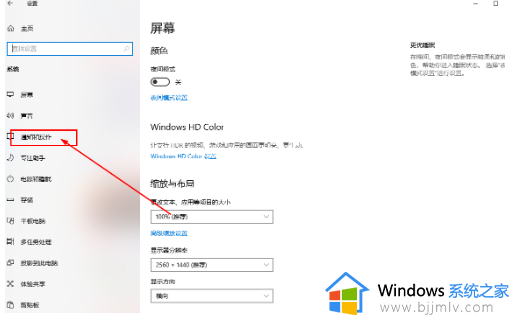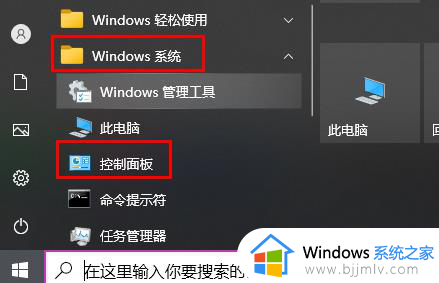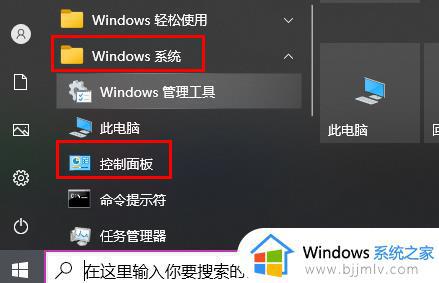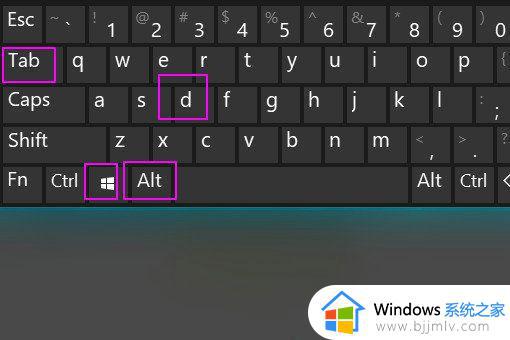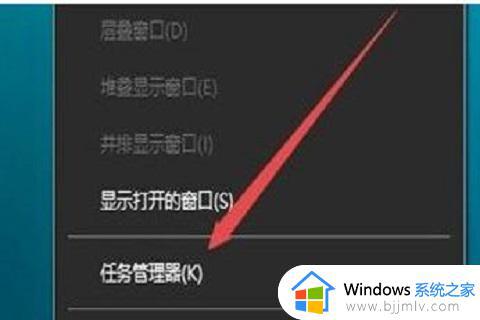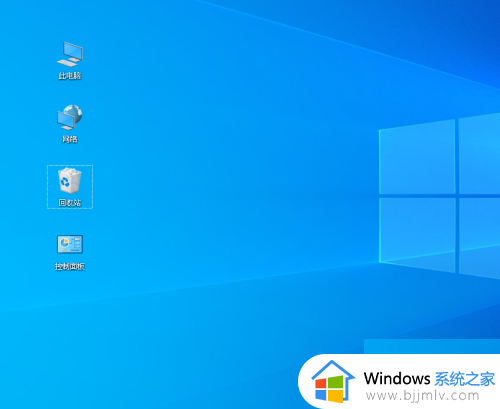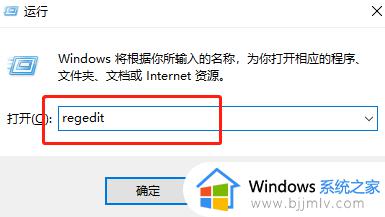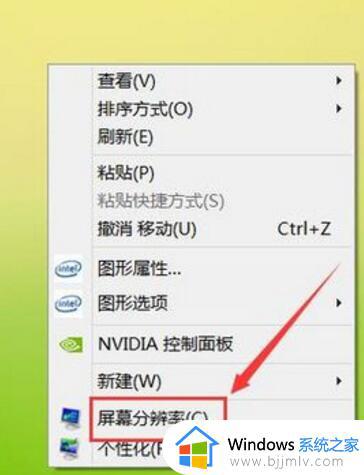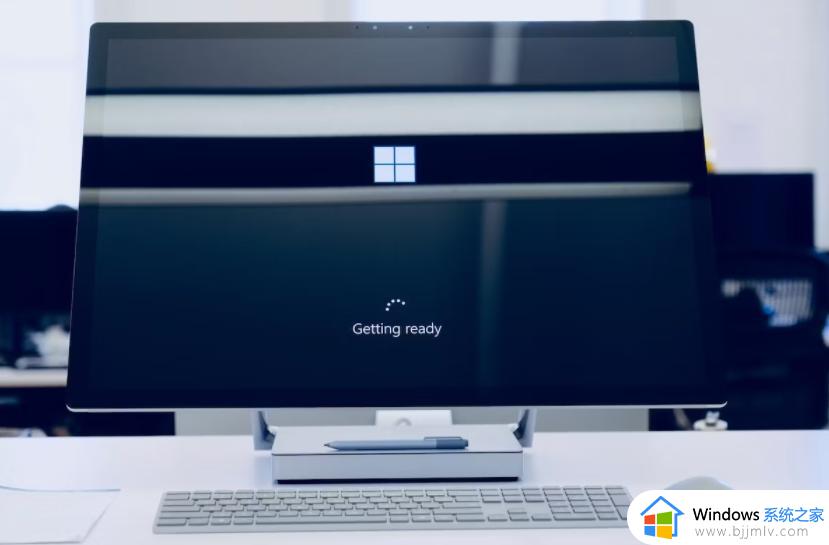win10全屏游戏弹出桌面怎么办 win10全屏游戏弹回桌面处理方法
每次在win10电脑上玩游戏的时候,玩家都会选择将游戏界面进行全屏显示,提高游戏体验,然而有些用户的win10系统在进入全屏游戏之后,却老是会出现游戏弹出桌面的情况,对此win10全屏游戏弹出桌面怎么办呢?下面小编就来告诉大家win10全屏游戏弹回桌面处理方法。
具体方法:
1、首先在Win10下,右键点击开始按钮,然后选择运行。
2、接下来在打开的Windows10的运行窗口中输入命令regedit后点击确定按钮运行该命令。
3、在打开的注册表编辑器窗口中定位到HKEY_LOCAL_MACHINESYSTEMCurrentControlSetControlGraphicsDrivers
ConfigurationACR0234LRY0D0088515_10_07DB_C5^844FE9C64384131F91C3A234BF983B2B00注册表项。
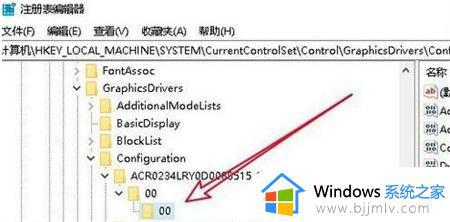
4、在右侧打开的窗口中找到Scaling的注册表键值。

5、双击后打开该注册表键值的编辑窗口,把数值数据修改为3,最后点击确定按钮就可以了。
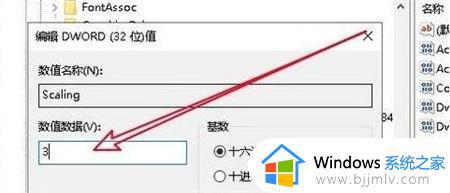
以上就是小编给大家带来的win10全屏游戏弹回桌面处理方法了,碰到同样情况的朋友们赶紧参照小编的方法来处理吧,希望能够对大家有所帮助。